Configureren van Outlook 2010 - POP
nl:Configureren van Outlook 2010 - POP
he:קביעת התצורה של Outlook 2010 - פופ
ru:Настройка Outlook 2010 - поп
ja:Outlook 2010 - POP を設定
ar:تكوين Outlook 2010--البوب
zh:配置 Outlook 2010-流行
ro:Configurarea Outlook 2010 - POP
pl:Konfigurowanie programu Outlook 2010 - POP
de:Konfigurieren von Outlook 2010 - POP
it:Configurazione di Outlook 2010 - POP
pt:Configurando o Outlook 2010 - POP
es:Configurar Outlook 2010 - POP
en:Configuring Outlook 2010 - POP
fr:Configuration Outlook 2010 - POP
Dit artikel is vertaald door middel van automatische vertalingssoftware. U kunt het artikel bron hier te bekijken.
Het configureren van een postbus Exchange op uw Outlook-toepassing 2010 voor een POP verbinding ?
Selecteer de 'Mail' in het Configuratiescherm van uw PC-pictogram.
U hebt twee mogelijkheden van configuratie :
Als u wilt koppelen de POP-account met de standaard Outlook-profiel
Als u wilt maken een nieuw profiel voor de POP-account
1. Als u wilt koppelen de POP-account met de standaard Outlook-profiel
- Klik op 'E-mailaccounts'
Het venster 'E-mailaccounts' verschijnt. Klik op Nieuw in het tabblad 'Mail'.
Het "Kies een messaging-dienst" venster verschijnt. Selecteer "Microsoft Exchange'. POP 3«, IMAP of http "en klik op"Next":
Ga naar de volgende stap.
1.1 -Als u wilt maken een nieuw profiel voor de POP-account
- Klik op 'Toon profielen'
- Een nieuw profiel maken door te klikken op 'Toevoegen' Schrijf de naam van het nieuwe profiel en klik op OK :
Ga naar de volgende stap.
2- De "Automatische configuratie" venster verschijnt.
Vul de verschillende velden en controleer de "Serverinstellingen of extra servertypen handmatig configureren" Klik vervolgens op volgende :
- Het "Kies een messaging-dienst" venster verschijnt. Cocher la case « Messagerie Internet » puis cliquer sur Suivant :
- Het "Internet e-mailinstellingen" venster verschijnt. Voer uw naam en email adres.
Type abonnement : POP 3 Server voor inkomende e-mail : ex10.biz Server voor uitgaande e-mail : smtp.ex10.biz
Gebruikersnaam : indiquez votre login Wachtwoord : indiquez votre mot de passe
Klik op 'Meer instellingen' :
- Ga naar het tabblad "Uitgaande server" en vink het vakje "mijn uitgaande server ('. SMTP ) is verificatie vereist
Dan vink het selectievakje 'Gebruik dezelfde instellingen als mijn inkomende postserver'
- Ga naar het tabblad 'Geavanceerde opties'
Vink het vakje "deze server vereist een versleutelde verbinding ('. SSL ). »
Server voor inkomende (POP 3) : 995 Server voor uitgaande e-mail ('. SMTP ) : 587
'Gebruik het volgende type versleutelde verbinding' : TLS
Selecteer de checkbox "een kopie van berichten op de server achterlaten"
Klik op OK.
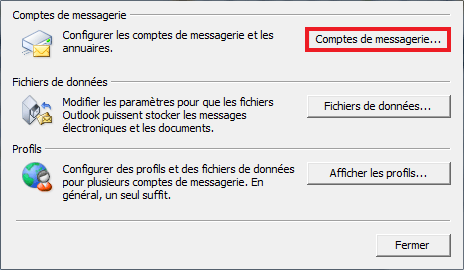
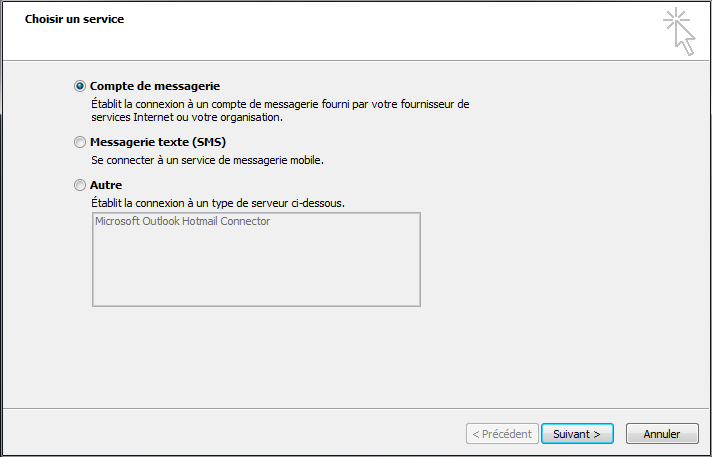
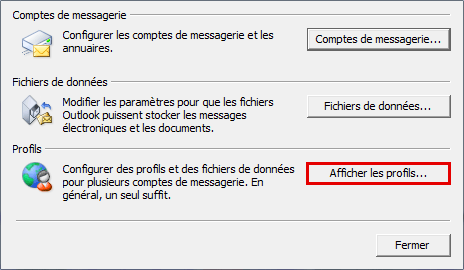
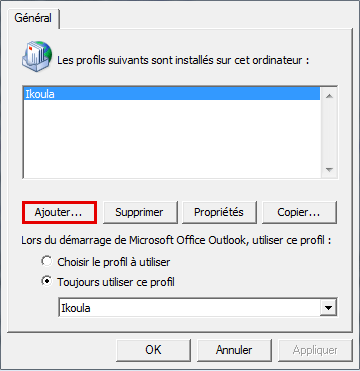
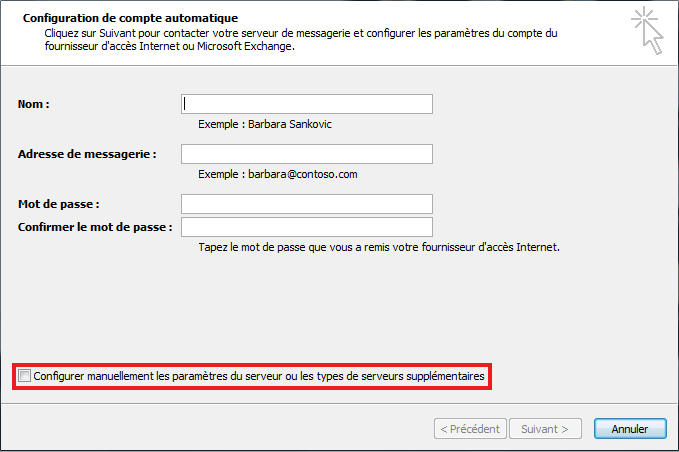
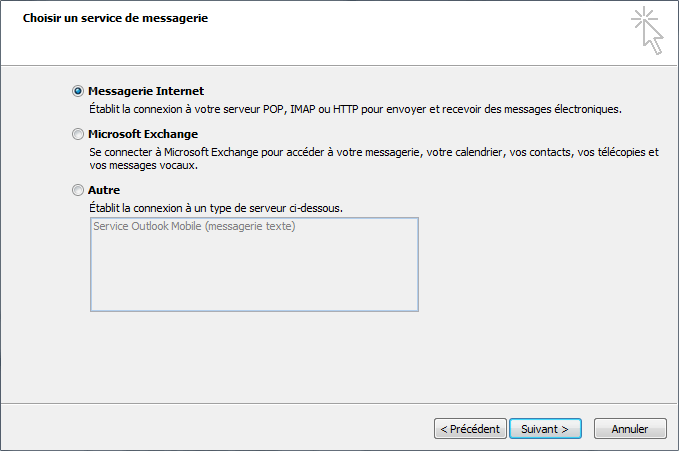
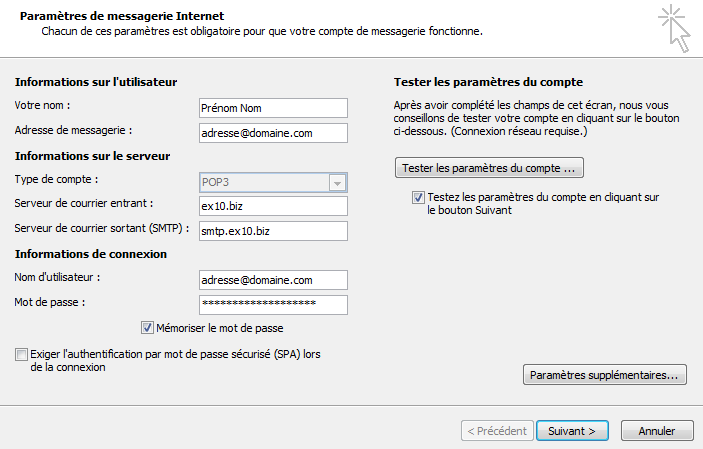
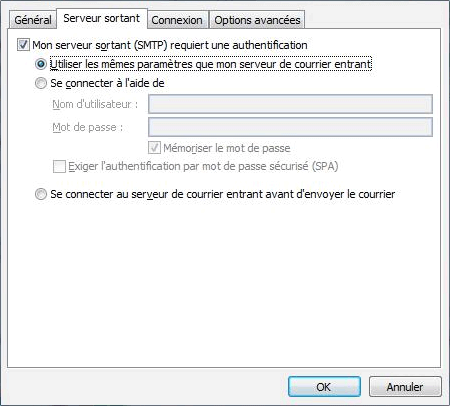
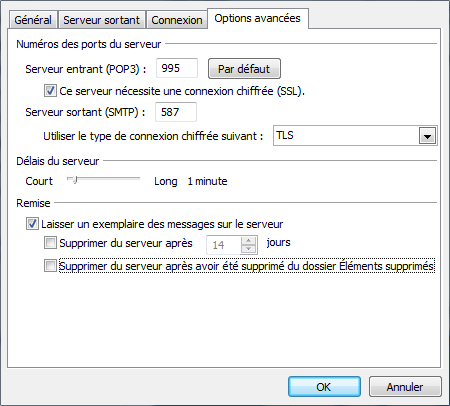
Automatisch bijwerken van reacties inschakelen